Det er ikke nødvendig å ta vare på papirkvitteringer for dokumentasjon i regnskapet, det holder å lagre bilagene elektronisk. Dette kan gjøre regnskapsjobben mye mer effektiv.
Skatteetaten kuttet ut kravet om papirkvitteringer 1. juli 2014, og det er dermed over 3 år siden du behøvde å ta vare på papirkvitteringene. Likevel er det mange som fortsatt beholder permer med fysiske bilag, av ulike årsaker, men du står altså helt fritt til å slutte med det.
Elektroniske bilag
I dag får mange de fleste bilag elektronisk og det hører til unntakene at fakturaen kommer i posten. Man får gjerne faktura tilsendt på e-post, eller direkte inn i regnskapsprogrammet du bruker.
Alle moderne regnskapssystemer har en funksjon for å dokumentere bilagene elektronisk, men det varierer litt hvor brukervennlig denne løsningen er. En ting er de bilagene som allerede er i elektronisk format, slik som en .pdf faktura, en annen er de kvitteringene og fakturaer du har på papirformat, som du må scanne eller ta bilde av.
Ta bilde og kast kvitteringene
Det er altså fullt mulig å ta et bilde av papirkvitteringer og deretter kaste disse, dette er ikke noe du bare kan gjøre i enkelte regnskapssystemer, men uansett hvordan du fører regnskapet ditt. Du kan til og med gjøre det om du bruker mitt regneark for små virksomheter, og det kan du gjøre veldig enkelt med mobiltelefonen din.
3 ting å huske på når du tar bilde
Det er viktig å være nøye når du skal dokumentere bilag med telefonen, for når du har kastet kvitteringen er det for sent å ta et nytt bilde. Ha derfor gode rutiner på dette og pass på å gjøre det riktig. Her er tre ting å huske på når du skal ta bilde av kvitteringer:
1. Få med all informasjon
En kvittering eller faktura inneholder informasjon som er obligatorisk for et bilag, det vil si at det ikke er bra nok om du tar et bilde som for eksempel bare viser beløpet. Du må få med all informasjon når du tar bilde, som vil være nødvendig spesifikasjon av varen som er levert, selgers navn og organisasjonsnummer, etc. For å være på den sikre siden, få med hele bilaget når du tar bilde.
2. Pass på at bildet er klart og tydelig
Det er en kjempefordel at man kan gjøre dette på farten og på ulike steder, men det kan være fort gjort å være litt vel rask på avtrekkeren når du dokumenterer bilag på denne måten. Da er det desto viktigere at du passer på at du tar bilde et sted hvor det er tilstrekkelig med lys og at kameraet fokuserer slik at teksten kan leses tydelig, hvis ikke risikerer du et uleselig bilag, som ikke er gyldig dokumentasjon.
3. Last filene opp i skyen
Dersom du bruker et regnskapsprogram og en app til telefonen levert av programleverandøren, vil dette gjøres automatisk, men for de som dokumenterer til regnskap i regneark, eller har en annen måte å gjøre dette på, er dette viktig å huske. Aller helst bør du ha en foto-applikasjon som lagrer bilaget automatisk for deg i en sky-tjeneste, eller du må passe på å laste opp selv jevnlig.
Google Drive og regnskap med regneark
Gjør du regnskapet selv i regneark kan du fremdeles nyte fordelene av å dokumentere bilag elektronisk. Du kan enkelt lage din egen mappestruktur og lagre bilagene der, og du kan ta bilde med smart-telefonen din slik at bilagene kommer automatisk i riktig mappe. En mappestruktur i Google Drive eller tilsvarende nett-tjenester anbefales i tillegg til en automatisk sikkerhetskopiering mot lokal maskin.*
Det finnes flere ulike bilde-scanne applikasjoner på markedet, selv benytter jeg meg av Google Drive på Android telefon, fordi det er gratis og enkelt, dessuten lagres bilagene i skyen med en gang, slik at jeg slipper å tenke på det.
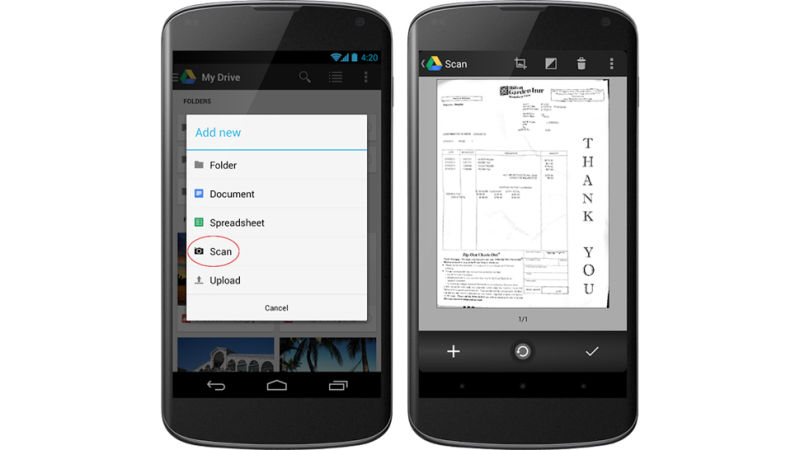
Inne i Google Drive velger du regnskapsmappen, deretter (+) tegnet og ny «Scan», for å legge til filer.
Med Google Driver er altså regnskap i regneark like enkelt, online og effektivt, som hvis du betaler mye for et regnskapsprogram, og foretrekker du en annen applikasjon for denne dokumentasjonsjobben er det bare å søke på «scan photo» eller lignende, så får du flere alternativer.
Ta sikkerhetskopi lagret i Norge
Oppdatering 23.08.2019
Det er krav om sikkerhetskopi av elektronisk regnskapsmateriale og oppbevaring av både original og kopi i Norge. Dette betyr ikke at det ikke er lov å oppbevare regnskapsmateriale i utlandet (som vil være tilfellet med lagring i Google Drive siden de ikke har servere i Norge). Den mest praktiske måten å løse dette på blir dermed følgende:
Bruk lagringstjeneste i utlandet for praktiske formål, men kjør en automatisk lagring mot lokal datamaskin, i tillegg til en annen enhet plassert i Norge.
I utgangspunktet tenkte jeg at lagringskravet ville være oppfylt ved lagring på mobiletelefon og lokal datamaskin, men etter avklaring med Skatteetaten svarer de at mobiltelefon ikke anses som sikker lagring da denne lett kan mistes. Man kan da tenke seg følgende alternativer for lagring i tillegg til lokal maskin:
- Minnebrikke
- Usb-Stick
- Dedikert telefon som ikke tas ut av kontoret
- Lokal maskin nummer 2
- Bruk av norsk lagringstjeneste
Ellers krever oppbevaring av elektronisk regnskapsmateriale utenfor Norge, Sverige eller Danmark en særskilt søknad.
…
Bildet øverst er hentet fra freepik.com.






Hei, kom tilfeldig over denne nyttige siden (nylig etablert AS og ønsker å føre så mye som mulig av regnskapet selv, nå i starten). For et par måneder siden leste jeg at det ikke er lov til å oppbevare regnskapsmateriale i utlandet, inkludert i skyløsninger som Drive og OneDrive. Dette fikk jeg senere bekreftet av Skatteetaten. Hva tenker du om det? 🙂
Hei Rie og takk for nyttig kommentar. Jeg vil undersøke dette med Skatteetaten, men håper det i kan løses med en automatisk sikkerhetskopiering mot lokal maskin som ikke er i utlandet.